如何在台式电脑中设置蓝牙设备(快速连接蓝牙设备并享受便利)
随着技术的不断发展,蓝牙设备已成为我们生活中必不可少的一部分。在台式电脑中设置蓝牙设备能够让我们更方便地与其他设备进行数据传输和共享,例如键盘、鼠标、音箱、手机等。本文将详细介绍如何在台式电脑上设置蓝牙设备,以及如何连接和使用这些设备。

检查电脑是否支持蓝牙功能
内容1:在开始设置蓝牙设备之前,首先要确保你的台式电脑是否支持蓝牙功能。可以通过打开设备管理器,在设备列表中查找“蓝牙适配器”来确认是否存在。如果没有找到,表示你的电脑可能不支持蓝牙功能,需要另外购买一个蓝牙适配器。
安装或更新蓝牙驱动程序
内容2:如果你的电脑已经具备蓝牙功能,但是无法正常使用,可能是因为缺少或者过时的蓝牙驱动程序。你可以在电脑制造商的官方网站上下载最新的蓝牙驱动程序,并按照提示进行安装。如果已经安装了驱动程序,可以尝试更新驱动程序来解决问题。
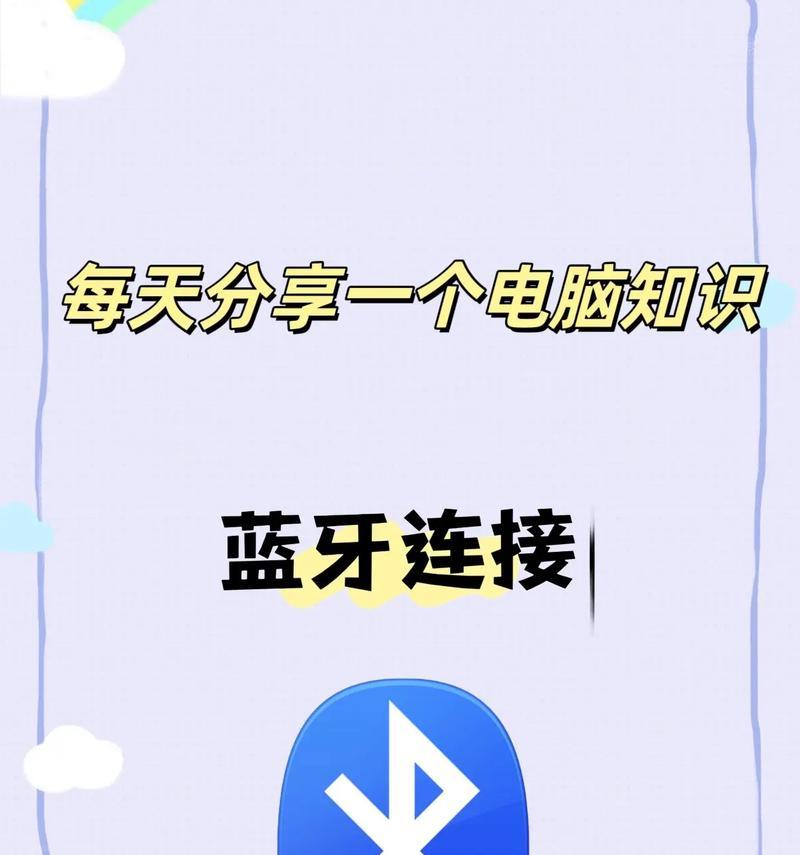
打开蓝牙设置
内容3:一旦蓝牙驱动程序安装完毕,你可以在操作系统的设置中找到蓝牙选项。在Windows操作系统中,点击开始菜单,选择“设置”然后点击“设备”。在设备选项卡中,你将看到“蓝牙和其他设备”选项。点击这个选项可以进入蓝牙设置界面。
启用蓝牙功能
内容4:在蓝牙设置界面中,首先要确保蓝牙功能已经启用。在页面上方可以看到一个开关按钮,点击它以启用蓝牙功能。一旦启用,你的电脑将可以搜索和连接其他蓝牙设备。
搜索可连接的设备
内容5:当你的电脑蓝牙功能启用后,它将自动开始搜索可连接的设备。在蓝牙设置界面中,点击“添加蓝牙或其他设备”按钮,你的电脑将开始搜索周围可连接的设备。

选择设备进行配对
内容6:当搜索到可连接的设备时,它们会出现在蓝牙设置界面中的列表中。点击要连接的设备名称,然后点击“下一步”进行配对。根据设备的要求,可能需要输入配对码来完成配对过程。
连接配对的设备
内容7:一旦配对成功,设备将显示为已连接状态。你可以在蓝牙设置界面中的设备列表中看到这一信息。从此时起,你的电脑就能够与该设备进行数据传输和共享了。
管理已连接的蓝牙设备
内容8:在蓝牙设置界面中,你可以管理所有已连接的蓝牙设备。你可以选择断开连接、删除或重新配对设备。这使得你可以随时切换设备或管理连接数量。
使用蓝牙设备进行数据传输
内容9:一旦你的电脑成功连接了蓝牙设备,你可以开始使用它们进行数据传输。例如,你可以使用蓝牙音箱来播放音乐,使用蓝牙键盘和鼠标来进行输入操作。只需确保设备处于开启状态,并与电脑保持连接。
解决蓝牙连接问题
内容10:在使用蓝牙设备时,有时可能会遇到连接不稳定或无法连接的问题。这可能是由于信号干扰、设备兼容性或驱动程序问题引起的。在这种情况下,可以尝试重新配对设备、更新驱动程序或更换设备位置等解决方法。
保持蓝牙设备安全
内容11:使用蓝牙设备时,务必注意安全性。避免连接未知或不受信任的设备,以防止数据泄露或病毒传播。及时关闭蓝牙功能,当你不再需要连接时。
蓝牙设备的限制
内容12:虽然蓝牙设备方便易用,但也存在一些限制。蓝牙信号的传输距离有限,一般在10米左右。传输速度相对于有线连接可能较慢。在长距离传输或需要高速传输的情况下,可能需要考虑其他连接方式。
增加蓝牙适配器的功能
内容13:如果你对台式电脑的蓝牙功能不满意,或者想要更多的蓝牙连接选项,你可以考虑购买外部蓝牙适配器。这些适配器可以增加蓝牙功能的覆盖范围、提高传输速度,并支持更多的蓝牙设备连接。
保持蓝牙设备的更新
内容14:随着技术的发展,蓝牙标准也在不断更新。为了确保最佳性能和兼容性,建议定期检查并更新你的蓝牙设备的驱动程序和固件。这样可以提供更好的用户体验和更稳定的连接。
结论
内容15:通过设置蓝牙设备,我们可以在台式电脑上实现与其他设备的无线连接和数据传输。只需按照上述步骤,你就能够快速连接和使用蓝牙设备,享受无线便利。同时要注意保持蓝牙设备的安全和进行必要的更新,以提高性能和兼容性。


